Ejemplo 5: Configuración de imágenes con una aplicación Java
En este ejemplo vamos a estudiar como podemos trabajar con el Servidor de Aplicaciones Apache Tomcat. Para hacer las pruebas vamos a usar la imagen Docker bitnami/tomcat cuya documentación puedes encontrar en Docker Hub.
Puedes encontrar los ficheros necesarios en el Repositorio con el código de los ejemplos.
En primer lugar vamos a crear un contenedor Docker desde la imagen bitnami/tomcat y vamos a hacer un despliegue de un fichero war de forma manual. Además vamos a configurar el contenedor para indicar el usuario y la contraseña que nos va a permitir acceder a la web de administración de Tomcat. Para ello ejecutamos:
$ docker run -d -p 8080:8080 -e TOMCAT_USERNAME=admin -e TOMCAT_PASSWORD=my-password --name mytomcat bitnami/tomcat:9.0
Podemos acceder desde un navegador web, y entraríamos en la página principal de Tomcat:
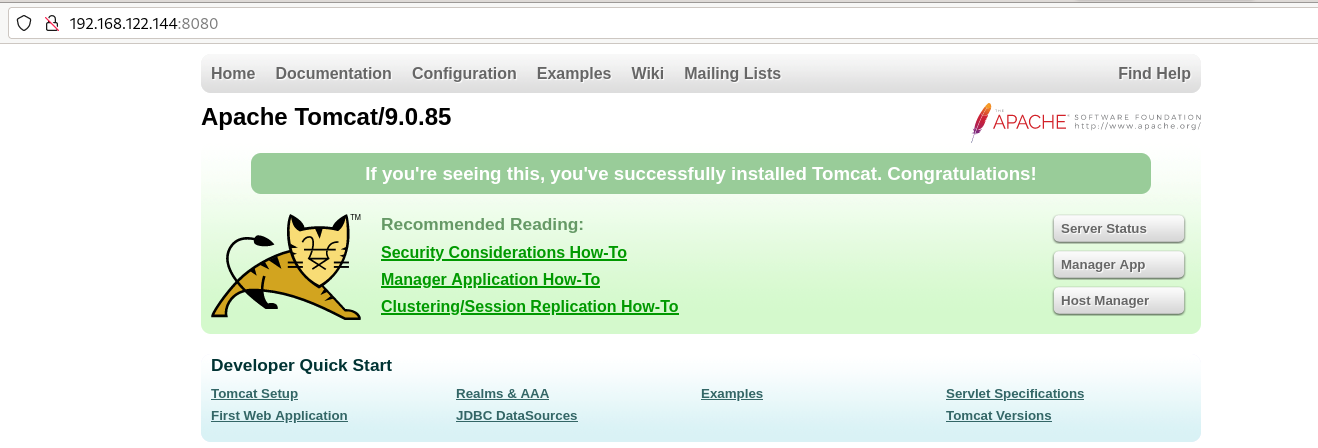
Si accedemos a la URL /manager/html entraremos a la zona de administración. Para acceder tendremos que indicar el nombre y la contraseña que hemos indicado en las variables de entorno:
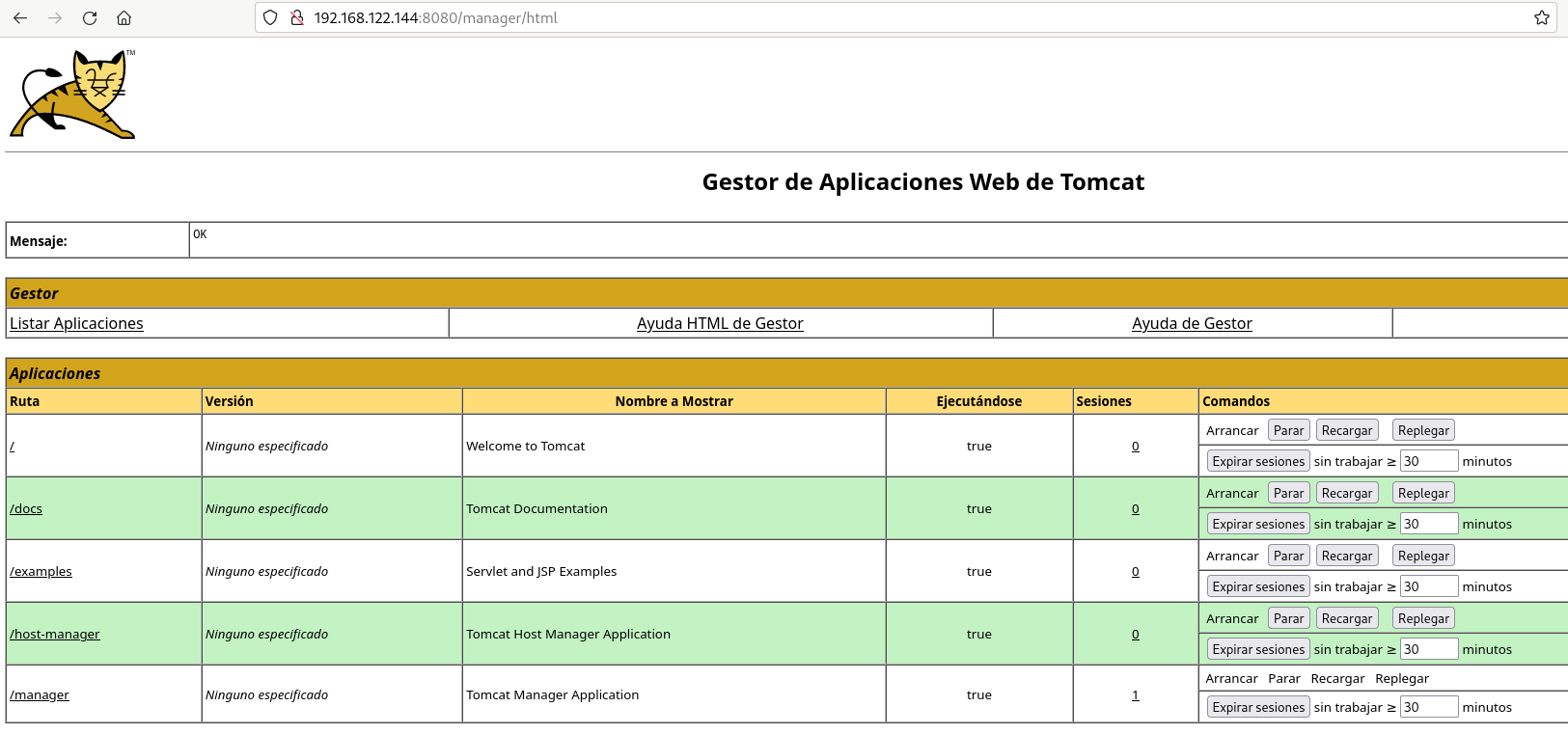
Podríamos hacer el despliegue de la aplicación de ejemplo que tenemos desde la zona de administración, pero vamos a copiar el fichero war directamente al directorio de despliegue. En esta imagen dicho directorio es /opt/bitnami/tomcat/webapps o /app que es un enlace simbólico al directorio anterior. De esta manera:
$ docker cp sample.war mytomcat:/app
Para entrar a la aplicación podemos acceder a la URL /sample:

Por último es muy sencillo crear una nueva imagen con nuestra aplicación desplegada. El fichero Dockerfiile sería de la siguiente forma:
FROM bitnami/tomcat:9.0
COPY sample.war /opt/bitnami/tomcat/webapps
Creamos la nueva imagen y ejecutamos un nuevo contenedor:
$ docker build -t josedom24/app_java:v1 .
$ docker run -d -p 8081:8080 -e TOMCAT_PASSWORD=my-password --name app_java josedom24/app_java:v1
Finalmente podemos acceder a la aplicación utilizando un navegador web.